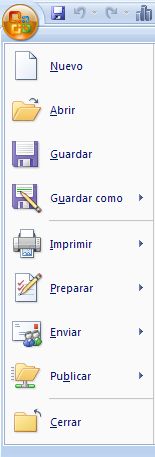MENÚ ABRIR:
En este menú nos
encontramos con las siguientes opciones:
- Abrir:
Se utiliza para abrir un documento que tengamos guardado. Para ello, se
elige la unidad de trabajo (A:, C: o D:), se busca la ruta en "buscar en",
después se selecciona el archivo haciendo un clic en él y se pulsa el botón
abrir.
- Guardar
como: Aquí se guarda los archivos de Word. Al hacer clic en esta opción
nos sale otro cuadro de diálogo, como el anterior. Se le escribe un título en
"nombre de archivo", se le pone un título al documento, se selecciona la unidad
de destino, se busca la ruta en "guardar en" y por último se pulsa el botón
guardar.
- Guardar:
Para guardar los cambios realizados en un documento, que ya estaba
guardado anteriormente.
- Guardar como
HTML: Para guardar el documento como página html, es decir, como página
web. Pero se aconseja que antes se guarde como un documento normal.
- Nuevo:
Se elige para abrir un documento nuevo de Word o para crear cartas,
faxes, currículums, páginas web, etc. mediante un asistente, al cual le vamos
indicando cómo queremos crear el documento. Pero antes tenemos que seleccionar
el tipo de asistente que deseamos usar. Primero hacemos clic en la solapa
correspondiente y luego doble clic en el asistente.
- Cerrar:
Sirve para cerrar la ventana de un documento pero no el programa de
Word, de la misma forma que haríamos al cerrar una ventana de
Windows.
- Imprimir:
Se utiliza para imprimir un archivo. Nos sale un cuadro de diálogo
donde se selecciona el nº de copias, el rango de páginas a imprimir (todo el
documento o la página actual o el rango que le indiquemos. Ejemplo: 5-10,12 esto
quiere decir que nos imprima desde la página 5 hasta la 10 y la 12).
Veamos el cuadro de
diálogo de impresión:
- Vista
preliminar: Sirve para ver como ha quedado el archivo, antes de
imprimirlo.
- Configurar
página: En esta opción podemos cambiar los márgenes de una página, el
tamaño del papel, su orientación (vertical u horizontal) y el diseño de la
página. El papel predeterminado es el A4 y los márgenes derecho e izquierdo son
de 3 cm. y el superior e inferior de 2.5 cm.
Veamos su correspondiente
cuadro de diálogo:
- Propiedades:
Nos muestra la información de todas las características a cerca de un
documento.
- Enviar a:
Para enviar documentos a un destinatario por correo electrónico, por
fax, etc.
- Salir:
Para cerrar el programa de Word, aunque esto se puede hacer cerrando la
ventana del programa.
Notas:
1. Teclas no
imprimibles
Espacio:
Separación entre párrafos.
Enter: Final
de párrafo.
2.
Desplazamiento del cursor
Teclas de
dirección: Son las cuatro teclas que aparecen con una flecha en distinta
dirección y sólo nos permite desplazarnos por el texto
escrito.
Ratón:
-
Clic: Se desplaza a cualquier parte del documento
escrito.
- Doble
clic: Se desplaza a cualquier parte del documento (esto sólo se puede
hacer en Office 2000).
3.
Borrar texto
Retroceso:
Borra lo que haya escrito a la izquierda del cursor.
Suprimir:
Borra lo que haya escrito a la derecha del cursor.
4.
Seleccionar
- Para seleccionar una
palabra: hacer doble clic sobre ella.
- Para seleccionar una
línea: llevar el cursor del ratón hacía el inicio, de la línea y cuando
aparezca en forma de flecha blanca, entonces se hace clic sobre ella.
- Para seleccionar un
párrafo: hacer lo mismo que antes, con la diferencia de que hay que hacer un
doble clic sobre una de las líneas del párrafo
- Para seleccionar un
texto: hacer clic en el inicio del texto y arrastrar hasta seleccionar todo
el texto.
- Para seleccionar un
documento: hacer un triple clic delante de cualquier párrafo.
* Un párrafo no está
terminado, hasta que no se pulse la tecla enter.













 o presione CTRL+S.
o presione CTRL+S.
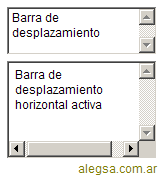


 .
.




 Fichas. Hay siete fichas básicas en la parte superior. Cada una representa un área de actividad.
Fichas. Hay siete fichas básicas en la parte superior. Cada una representa un área de actividad. Grupos. Cada ficha contiene varios grupos que contienen elementos relacionados.
Grupos. Cada ficha contiene varios grupos que contienen elementos relacionados. Comandos. Un comando es un botón, un cuadro en el que se escribe información o un menú.
Comandos. Un comando es un botón, un cuadro en el que se escribe información o un menú.